
Müheloses Entfernen des Hintergrunds aus PDF-Dokumenten [How-to-Tutorial]

Gelegentlich kann es vorkommen, dass ein PDF-Dokument mit einem Hintergrundbild oder einer Hintergrundfarbe angezeigt wird. Diejenigen, die für den Hintergrund verantwortlich sind, können dies tun, um die PDF-Datei mit einem Wasserzeichen zu versehen oder ihre Ästhetik zu verbessern. Vielen Lesern fällt es jedoch schwer, sich auf PDF-Dokumente zu konzentrieren, da sie zahlreiche visuelle Elemente enthalten. Sie möchten also wissen, wie sie den Hintergrund aus dem PDF entfernen können, damit sie es lesen und ausdrucken können.
PDFs können jedoch nicht ohne die entsprechenden Tools geändert werden. Dieser Artikel enthält sowohl Online- als auch Offline-Optionen, um das Entfernen von PDF-Hintergründen zu vereinfachen.
Ein PDF-Hintergrundentferner für den PC ist die beste Option, wenn Sie den Hintergrund aus einer PDF-Datei entfernen. Desktop-Programme verfügen über hilfreichere und zeitsparendere Funktionen und können den PDF-Hintergrund zuverlässig entfernen, ohne die Netzwerkverfügbarkeit zu priorisieren. Lesen Sie weiter, um zu erfahren, wie Sie den Hintergrund in PDF mit zwei der besten Offline-Tools entfernen können.
PDFelement ist ein professioneller PDF-Hintergrundentferner für PDF. Dieses Tool ist eine erstklassige Software zum Löschen von PDF-Hintergründen und verfügt über eine Vielzahl von Bearbeitungsoptionen zum Anpassen Ihrer PDFs. Die hohe Qualität der Dienstleistungen, die sie ihren Kunden anbietet, ist eines der Dinge, die diese Software von ähnlichen Angeboten unterscheidet. Als Offline-Tool reduziert es die Exposition gegenüber Viren oder Malware, die für Internet-Downloads typisch sind.
Mit PDFelement können Sie den PDF-Hintergrund schnell und einfach zum Drucken entfernen. Laden Sie dazu die neueste Version der Software herunter und installieren Sie sie auf Ihrem Computer.
Hier sind einige der wichtigsten Funktionen von PDFelement:
Es gibt die Schritte zum Entfernen des PDF-Hintergrunds mit PDFelement:
01Sie sehen ein Fenster, wenn Sie den PDF-Hintergrundentferner öffnen. Um den Hintergrund aus einer PDF-Datei zu entfernen, klicken Sie auf das "+"-Symbol und wählen Sie die Datei von Ihrer lokalen Festplatte aus.

02Wählen Sie dann in der oberen Symbolleiste "Bearbeiten"; Wählen Sie unten "Hintergrund" aus. Ein Untermenü mit einigen Auswahlmöglichkeiten wird angezeigt.
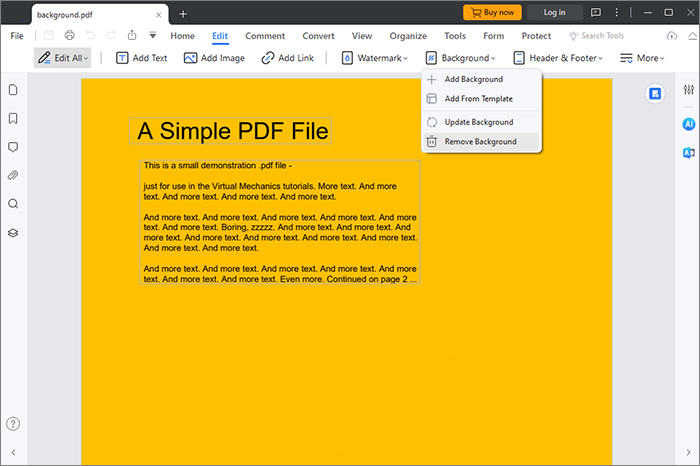
03Wählen Sie "Hintergrund entfernen" aus dem Dropdown-Menü und es erscheint ein Bestätigungsfenster, in dem Sie gefragt werden: "Sind Sie sicher, dass Sie den gesamten Hintergrund entfernen möchten?" Wählen Sie "Ja", um Ihre Auswahl zu bestätigen.
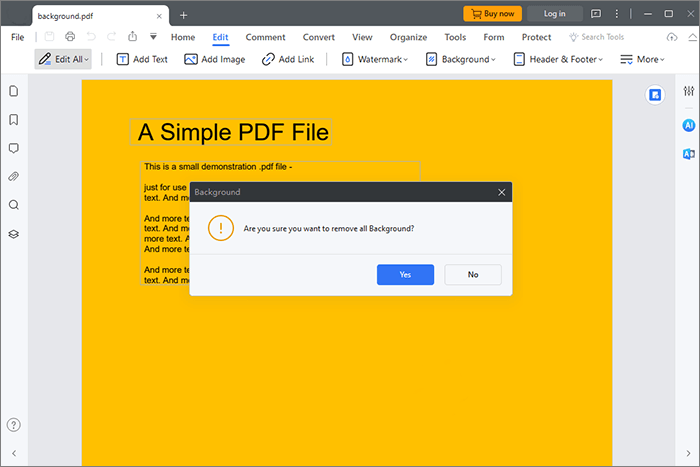
04PDFelement entfernt automatisch den Hintergrund jeder Seite im Dokument. Überprüfen Sie die Datei im Vorschaumodus auf Fehler. Wenn keine vorhanden sind, klicken Sie auf "Datei" und speichern Sie die überarbeitete PDF-Datei.
Weiterlesen:
Wie entferne ich Wasserzeichen effektiv aus PDF? [5 erstaunliche Wege]
[Gelöst] So entfernen Sie Berechtigungen aus PDF-Dateien einfach und effizient
Adobe Acrobat ist ein hervorragender PDF-Editor und ein Tool zur Bearbeitung von Inhalten, das das Generieren und Ändern von PDF-Dateien erleichtert. Der PDF-Radiergummi für Hintergrundfarben verfügt über eine übersichtliche Benutzeroberfläche, die die Verwendung ohne umfangreiche Anweisungen erleichtert. Wenn Sie die Hintergrundfarbe aus gescannten PDFs entfernen, haben Sie außerdem mehr Platz zum Schreiben, Löschen von Fotos, Hervorheben und Kommentieren.
Gehen Sie wie folgt vor, um zu erfahren, wie Sie mit Adobe Acrobat grauen Hintergrund in PDF entfernen können:
Schritt 1. Starten Sie Adobe Acrobat und wählen Sie die PDF-Datei aus, die Sie ändern möchten. Klicken Sie auf "PDF bearbeiten".

Schritt 2. Wählen Sie "Hintergrund" aus dem Menü "Mehr" in der Symbolleiste und klicken Sie dann auf die Schaltfläche "Entfernen".
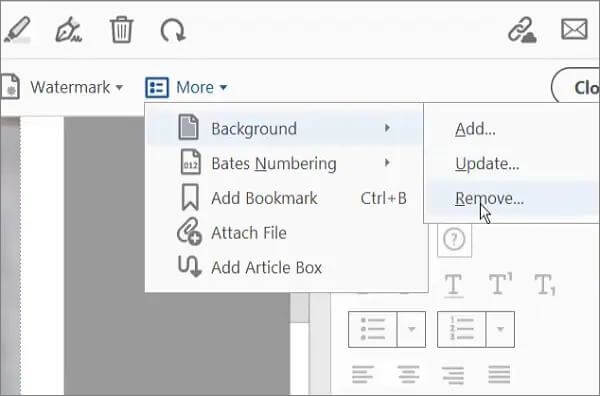
Schritt 3. Wählen Sie im Bestätigungs-Popup "Ja", um den Hintergrund aus Ihrer PDF-Datei zu löschen und dann die bearbeitete PDF-Datei zu speichern.
Nicht verpassen:
Verabschieden Sie sich von Einschränkungen: Adobe PDF Lösungen zum Entfernen von Passwörtern
Vereinfachen Sie das Dokumentenmanagement: Adobe Merge PDF in Aktion [Aktualisiert]
Ein Online-PDF-Hintergrundentferner erleichtert die Verwendung auf verschiedenen tragbaren Geräten. Die Online-PDF-Hintergrundentferner sind hilfreich für diejenigen, die PDF-Dateien nicht oft verwenden, aber den Hintergrund einer PDF-Datei sofort entfernen müssen. Hier erfahren Sie, wie Sie den Hintergrund von PDFs mithilfe von Online-Diensten entfernen können.
Google Text & Tabellen ist ein kostenloses, webbasiertes Textverarbeitungsprogramm, auf das über Desktop- und mobile Webbrowser zugegriffen werden kann. Eine seiner Stärken ist seine Fähigkeit, mit Dokumenten in verschiedenen Formaten zu arbeiten und diese mit Anmerkungen zu versehen. Es ist jedoch auch ein hervorragendes Tool zum Online-Löschen von PDF-Hintergründen. Schauen wir uns an, wie Sie den Hintergrund einer PDF-Datei mit Google Docs entfernen können:
Schritt 1. Schauen Sie sich Google Drive an, und um eine PDF-Datei hinzuzufügen, wählen Sie "Neuer Ordner" und dann "Datei-Upload".

Schritt 2. Klicken Sie mit der rechten Maustaste auf die PDF-Datei, wählen Sie "Öffnen mit" und dann "Google Docs".

Schritt 3. Die Hintergrundfarbe der PDF-Datei ändert sich automatisch. Wählen Sie "Datei" und wählen Sie dann aus dem Dropdown-Menü "PDF-Dokument (.pdf)" über die Option Herunterladen.

Siehe auch:
Wie entferne ich die Verschlüsselung von PDF wie ein Profi? Gelöst auf 6 schnelle Arten
Befreien Sie Ihre Dateien: Die Magie von PDF Secured Entfernen [Aktualisiert]
Desygner ist ein leistungsstarker Hintergrundentferner aus PDF-Dateien. Mit einem Klick auf eine Schaltfläche können Sie Ihr Bild automatisch aus einem beliebigen Hintergrund extrahieren lassen und es in die aufgeräumteste Version umwandeln. Befolgen Sie diese Schritte, um den PDF-Hintergrund mit Desygner zu entfernen:
Schritt 1. Erstellen Sie ein Profil und melden Sie sich an. Importieren Sie PDF-Dateien, um sie auf der Registerkarte "Meine Designs" zu ändern.
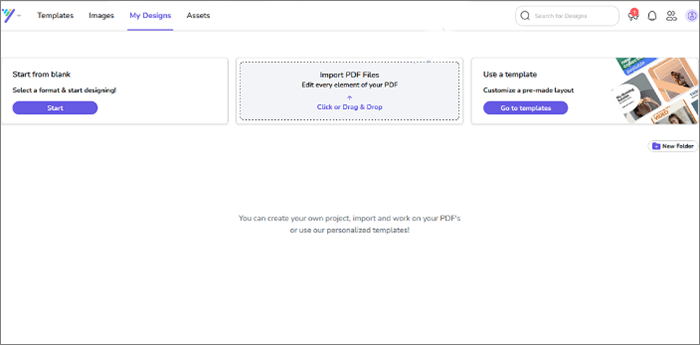
Schritt 2. Klicken Sie auf die drei Punkte, um das bleistiftförmige Korrekturwerkzeug zu erhalten. Der Desygner Editor wird Sie auffordern, eine Schriftart auszuwählen, wenn er sie in Ihrer PDF-Datei nicht erkennt. Andernfalls werden Sie aufgefordert, eine gängige Maßeinheit auszuwählen.
Schritt 3. Wenn Sie auf "Weiter" klicken, werden Sie zur Bearbeitungsoberfläche weitergeleitet, wo Sie den Hintergrund entfernen können.
Schritt 4. Sobald der PDF-Hintergrund entfernt wurde, klicken Sie auf "Herunterladen" und wählen Sie "PDF Standard" als Dateityp aus.
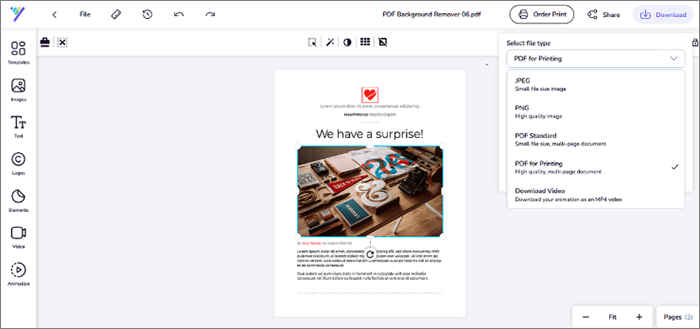
PDF2go ist ein hochwertiger Online-PDF-Editor mit vielen nützlichen Werkzeugen für die Arbeit mit PDFs. Dieser Hintergrundentferner für PDF ist kostenlos und ermöglicht es Ihnen, Ihre PDF-Datei hochzuladen, zu ändern und zu konvertieren, ohne Software herunterladen zu müssen. Schauen wir uns jetzt die Anleitung zum Entfernen des PDF-Hintergrunds an:
Schritt 1. Starten Sie PDF2go online und senden Sie das PDF-Dokument ab, indem Sie auf "Datei auswählen" klicken.

Schritt 2. Sobald Sie die Datei hochgeladen haben, werden Sie einen Hintergrund bemerken. Klicken Sie auf das Werkzeug "Auswählen" und die Option "Löschen", um es zu entfernen.
Schritt 3. Anschließend können Sie Ihre PDF-Datei ohne Hintergrund speichern.
Kann mögen:
So entfernen Sie Seiten aus PDF: Insider-Tipps für schnelle Ergebnisse
Hier sind die am häufigsten gestellten Fragen zum Entfernen der Hintergrundfarbe aus PDF:
1. Wie entferne ich den gelben Hintergrund aus einer PDF-Datei?
Das Ändern der Hintergrundfarbe kann mühelos mit einem PDF-Editor durchgeführt werden. Öffnen Sie Ihre PDF-Datei in PDFelement, klicken Sie auf "Bearbeiten" > "Hintergrund" und wählen Sie "Hintergrund entfernen".
2. Wie entferne ich grauen Hintergrund in gescannten PDFs?
Das Entfernen eines grauen Hintergrunds aus einer gescannten PDF-Datei kann etwas knifflig sein, aber PDFelement kann dies tun. Um den Hintergrund in Ihrer PDF-Datei mit PDFelement zu entfernen, öffnen Sie zunächst Ihre PDF-Datei, navigieren Sie dann zu "Bearbeiten", wählen Sie "Hintergrund" und wählen Sie "Hintergrund entfernen".
3. Welches ist das beste Tool, um den Hintergrund aus PDF zu entfernen?
Es gibt zwar mehrere Tools und Methoden, um den Hintergrund aus einer PDF-Datei zu entfernen, aber nur wenige bieten annähernd so umfassende Dienste wie PDFelement. PDFelement wurde für Präzision, Geschwindigkeit, Effizienz und Kundenzufriedenheit entwickelt und wird oft als das beste Werkzeug zum Entfernen von Hintergründen aus PDF-Dateien eingestuft.
Zusammenfassend lässt sich sagen, dass das Entfernen von Hintergründen aus PDF-Dokumenten die Klarheit und Professionalität Ihrer Dateien erheblich verbessern kann. Egal, ob Sie eine Präsentation vorbereiten, Marketingmaterialien erstellen oder einfach nur die Lesbarkeit Ihrer Dokumente verbessern möchten, das Entfernen von Hintergründen ist eine wertvolle Fähigkeit, die Sie in Ihrem Toolkit haben sollten. Mit der Vielfalt der verfügbaren Tools und Methoden können Sie diejenige auswählen, die Ihren Anforderungen und Ihrem Arbeitsablauf am besten entspricht.
Zweifellos ist PDFelement ein effektives Werkzeug, um den Hintergrund aus PDF zu entfernen. Das Programm ist einfach zu navigieren und verfügt über fantastische Bearbeitungswerkzeuge, mit denen Sie das Erscheinungsbild der Hintergründe Ihrer PDF-Dateien anpassen können. Laden Sie PDFelement noch heute herunter und genießen Sie die Anzeige von PDFs in Ihrer bevorzugten Hintergrundfarbe.
Verwandte Artikel:
Uneingeschränkter Zugriff: Meistern Sie die Kunst, Sicherheit aus PDFs zu entfernen
Beherrschung von PDF-Entsperrungen: So entsperren Sie PDF mit Leichtigkeit online
[Nützliche PDF-Tipps] So öffnen Sie eine passwortgeschützte PDF-Datei ohne das Passwort
[Office-Lösungen] So senden Sie passwortgeschützte PDFs auf 6 verschiedene Arten
Wie verschlüsselt man eine PDF-Datei für E-Mails? [Leitfaden zum E-Mail-Datenschutz]
So entfernen Sie Hervorhebungen in PDF mit Effekt [Expertentipps]